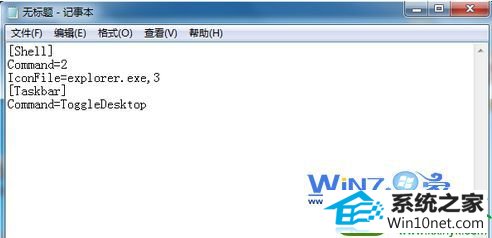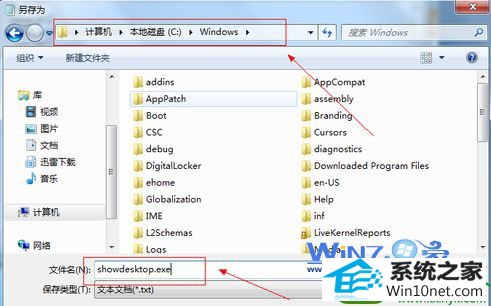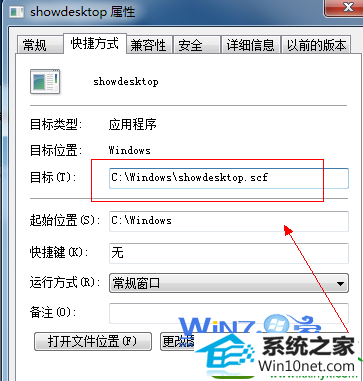win10系统电脑使用过程中有不少朋友表示遇到过win10系统在任务栏添加显示桌面图标的状况,当出现win10系统在任务栏添加显示桌面图标的状况时,你不懂怎样解决win10系统在任务栏添加显示桌面图标问题的话,那也没有关系,我们按照1、首先先随便找一个程序的快捷方式,比如这里以酷狗音乐图标为例,鼠标右击桌面上的酷狗音乐,然后右击选择属性; 2、在弹出来的属性窗口中切换到“快捷方式”选项卡中,点击“更改图标”,然后将“查找此文件中的图标”的路径删除掉并点击确定按钮,这时就在下面选择显示桌面的图标,然后右击选择“锁定到任务栏”这样的方式进行电脑操作,就可以将win10系统在任务栏添加显示桌面图标的状况处理解决。这一次教程中,小编会把具体的详细的步骤告诉大家:
方法一、
1、首先先随便找一个程序的快捷方式,比如这里以酷狗音乐图标为例,鼠标右击桌面上的酷狗音乐,然后右击选择属性;
2、在弹出来的属性窗口中切换到“快捷方式”选项卡中,点击“更改图标”,然后将“查找此文件中的图标”的路径删除掉并点击确定按钮,这时就在下面选择显示桌面的图标,然后右击选择“锁定到任务栏”即可。
方法二、
1、在电脑桌面上的空白处右击选择“新建-文本文档”,然后代码复制粘贴进去“[shell] Command=2 iconFile=explorer.exe,3 [Taskbar] Command=Toggledesktop”;
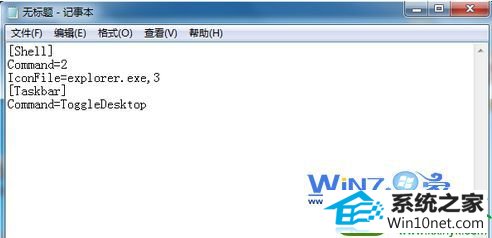
2、然后将文件保存在c:/windows目录下,然后取名为showdesktop.exe;
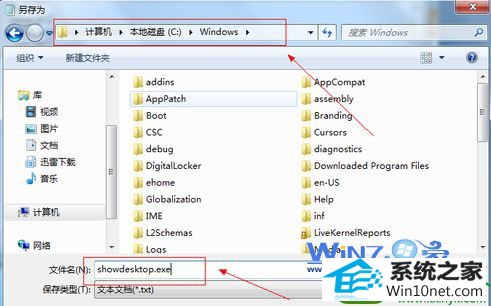
3、取完名字之后点击保存按钮,之后打开c:/windows目录,找到刚才保存的文件,然后将该文件拖动带任务栏中,这时候鼠标单击的时候是打不开的;

4、接着打开刚才保存的文件,然后将后缀改为scf格式,也就是showdesktop.scf,之后鼠标右击任务栏的显示桌面图标,选择“属性”选项;

5、然后在打开的属性窗口中的“快捷方式”选项卡下,更改目标一栏的路径,更改为:C:/windows/showdesktop.scf,也就是改一下后缀名;
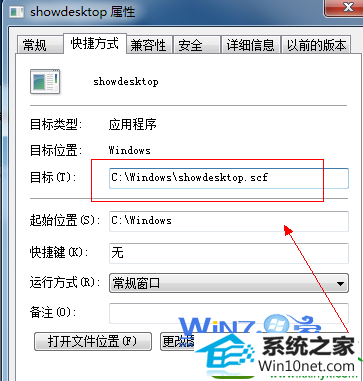
6、修改完成之后点击确定按钮退出即可,这时候点击桌面图标就可以显示桌面了哦,如果还不行的话就重启计算机即可生效了。
以上就是关于windows7怎么在任务栏添加显示桌面图标的两个方法了,为任务栏加上一个显示桌面图标是不是很方便呢,感兴趣的朋友们赶紧试一下吧。